L’appel Microsoft Teams se déconnecte ou continue de tomber
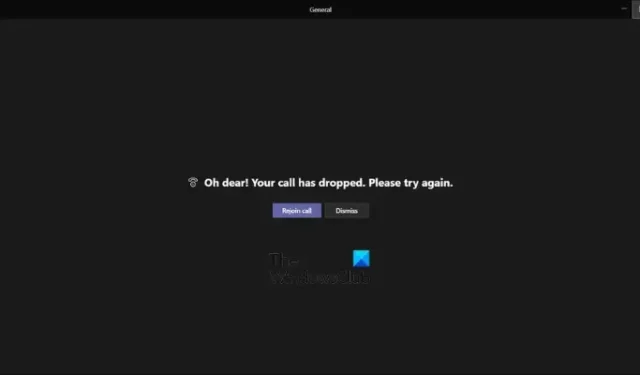
Les appels sur Microsoft Teams continuent-ils à se déconnecter ou à tomber sur votre PC ? Comme l’ont rapporté plusieurs utilisateurs de Windows, leurs appels ou réunions continuent de tomber sur l’application Teams. L’appel Teams continue de tomber ou de se déconnecter toutes les 10 secondes, 30 secondes, etc. Certains ont également signalé recevoir le message d’erreur suivant lorsque ce problème se produit :
Oh cher! Votre appel a été interrompu. Veuillez réessayer.
La raison principale de ce problème pourrait être votre connexion réseau. Cependant, les personnes disposant de bonnes connexions Internet ont également signalé avoir rencontré le même problème. Il peut s’agir d’un problème temporaire avec votre compte Teams à l’origine du problème. Ou, votre VPN peut causer des problèmes de connexion sur Teams. Maintenant, si vous rencontrez la même erreur, vous pouvez simplement parcourir ce message et appliquer un correctif approprié pour résoudre le problème.
L’appel Microsoft Teams se déconnecte ou continue de tomber
Si vos appels Microsoft Teams continuent de se déconnecter ou de tomber sous Windows 11/10, voici les solutions qui vous aideront à vous débarrasser de ce problème :
- Assurez-vous qu’il n’y a pas de problème de connexion Internet.
- Redémarrez votre routeur/modem.
- Déconnectez-vous de Teams, puis reconnectez-vous.
- Désactivez votre VPN (le cas échéant).
- Essayez d’utiliser la version Web de Microsoft Teams.
- Désinstallez et réinstallez Teams.
1] Assurez-vous qu’il n’y a pas de problème de connectivité Internet
Tout d’abord, vous devez vous assurer que les appels ne sont pas interrompus en raison d’un problème de réseau. Si votre connexion Internet est faible, si votre Internet continue de se déconnecter de manière aléatoire ou s’il existe un autre problème de connectivité, vous êtes susceptible de résoudre ce problème. Par conséquent, vérifiez votre connexion Internet et voyez si vous pouvez accéder au Web sans aucun problème.
2] Redémarrez votre routeur/modem
Pour ce faire, éteignez votre routeur, puis retirez son câble d’alimentation, attendez au moins 30 secondes, rebranchez votre routeur, puis rallumez-le. Connectez-vous à Internet et voyez si les appels Teams ont cessé de se déconnecter ou non.
Cependant, si vous êtes sûr qu’il n’y a pas de problèmes de connectivité réseau de votre côté, passez à la solution suivante pour résoudre le problème.
3] Déconnectez-vous de Teams, puis reconnectez-vous

Vous pouvez également essayer de vous déconnecter de Microsoft Teams, puis de vous reconnecter pour vérifier si le problème est résolu. Tout d’abord, cliquez sur l’icône de profil dans Teams et appuyez sur l’ option Déconnexion pour vous déconnecter de Teams. Après cela, fermez Teams et assurez-vous qu’aucun processus Teams ne s’exécute en arrière-plan à l’aide du Gestionnaire des tâches. Enfin, rouvrez Microsoft Teams et connectez-vous à votre compte et voyez si le problème est résolu.
4] Désactivez votre VPN (le cas échéant)
Si vous utilisez un client VPN, essayez de le désactiver. Un VPN ou un serveur proxy peut être la cause de la chute fréquente de vos appels Teams. Par conséquent, désactivez votre VPN et voyez si le problème est résolu. Vous pouvez également essayer de désactiver puis de réactiver votre VPN pour vérifier si le problème est résolu.
5] Essayez d’utiliser la version Web de Microsoft Teams
La prochaine chose que vous pouvez faire si les appels Teams continuent de se déconnecter ou de tomber est d’utiliser l’application Web Teams. Microsoft Teams peut être utilisé sur plusieurs plates-formes, y compris le bureau, le navigateur Web, le mobile, etc. Par conséquent, vous pouvez essayer de changer de plate-forme et voir si le problème est résolu.
Si vous souhaitez toujours utiliser l’application de bureau de Microsoft Teams, passez au correctif suivant.
6] Désinstaller et réinstaller Teams
Le dernier recours pour résoudre le problème consiste à désinstaller puis à réinstaller l’application Teams. Vous êtes peut-être confronté à la corruption dans l’application Teams. Certains modules de l’application peuvent être cassés ou défectueux, c’est pourquoi vous continuez à rencontrer ce problème. Par conséquent, dans ce cas, vous pouvez supprimer la copie existante de Teams et en réinstaller une nouvelle et propre.
Pour désinstaller Microsoft Teams de votre ordinateur, appuyez sur Win + I pour lancer l’application Paramètres et accédez à l’ option Applications> Applications installées . Après cela, localisez l’application Teams, appuyez sur le bouton de menu à trois points et cliquez sur l’option Désinstaller. Terminez le processus en suivant les instructions affichées à l’écran.
Une fois la désinstallation de Teams terminée, appuyez sur Win+R pour évoquer la boîte de commande Exécuter et entrez %appdata% dans son champ Ouvrir. Après cela, supprimez le dossier Teams à l’emplacement ouvert. Maintenant, ouvrez à nouveau la boîte Exécuter et entrez %Programdata% dedans, et supprimez le dossier Teams. Cela effacera tous les restes de Teams et vous aidera à désinstaller complètement Teams de votre ordinateur.
Enfin, redémarrez votre PC et obtenez la dernière version de Microsoft Teams sur Microsoft Store. Vous pouvez également télécharger la dernière version de Teams à partir du site Web de Microsoft, puis l’installer sur votre ordinateur. J’espère que vous ne rencontrerez pas le même problème maintenant.
Comment résoudre le blocage de Microsoft Teams ?
Si votre application Teams continue de geler ou de se bloquer sur votre PC , la première chose à faire est de vider le cache Teams. Un cache corrompu est connu pour causer des problèmes de performances dans Teams. Par conséquent, vous pouvez supprimer le cache et vérifier si Teams a cessé de geler ou non. En plus de cela, vous pouvez également réparer ou réinitialiser votre application Teams. Si cela ne vous aide pas, essayez d’utiliser Teams sur une plate-forme différente, par exemple en utilisant son application Web ou son application mobile. Le dernier recours pour résoudre les problèmes consiste à effectuer une nouvelle installation de l’application Teams.
Comment résoudre les problèmes de reconnexion de Microsoft Teams ?
Pour résoudre les problèmes de connexion sur Teams, assurez-vous que votre connexion réseau fonctionne correctement. Vous pouvez essayer de passer à une autre connexion Internet ou de redémarrer votre périphérique réseau. En plus de cela, vous pouvez temporairement désactiver votre pare-feu et voir si le problème est résolu. Si oui, autorisez Microsoft Teams via votre pare-feu à résoudre définitivement les problèmes de connexion sur Teams.
J’espère que ça aide!



Laisser un commentaire